Почему не открыт дискорд?
Хотя нет конкретной причины, почему Раздор не открывается на вашем компьютере, может быть много разных причин, которые могут быть причиной Discord не запускается ошибка. Вот некоторые из наиболее распространенных причин, о которых сообщили пользователи на нескольких форумах и сайтах:
- Одна из самых распространенных причин, почему Discord не запускается на вашем устройстве встроен кэш приложения, который не позволяет приложению создавать новые данные для следующего сеанса.
- Существует также вероятность того, что само приложение отключилось от непрерывного использования и нуждается в обновлении.
- Также может быть ошибка подключения к Интернету, которая не позволяет Discord загружать контент на ваше устройство.
- Иногда серверы Discord могут не работать, и это приводит к тому, что приложение Discord показывает пустой или серый экран.
- Известно, что прокси-сеть иногда нарушает работу интернет-сервиса, и это может быть причиной Приложение Discord не открывается на вашем устройстве.
- Блокировщики ссылок или блокировщики рекламы, как правило, блокируют перенаправления, некоторые из которых важны для приложения.
Исправления для разногласий не открываются!
Теперь, когда вы знаете возможные причины вашего Приложение Discord не открывается Ошибка, вот несколько простых решений, которые вы можете попробовать, чтобы решить эту ошибку.
Заметка: Решения, представленные здесь, предполагают, что на вашем устройстве установлена последняя версия приложения Discord. Если нет, сначала обновите приложение Discord до последней версии. Также обновите все ожидающие обновления Windows.
Решение 1. Отключите блокировщики рекламы
Если вы не можете получить доступ к веб-сайту Discord через веб-браузер, есть вероятность, что используемая вами служба блокировки рекламы блокирует запуск веб-сайта на вашем устройстве. Из-за протокола платного доступа, установленного на нескольких веб-сайтах, вы не сможете воспроизвести все медиафайлы на сайте, не удалив блокировщик рекламы.
В этом случае отключите блокировку рекламы на своем устройстве и попробуйте снова загрузить Discord. Если вы используете AdBlock Plus в Google Chrome, выполните следующие действия.
- Сначала зайдите на сайт Discord в браузере Chrome.
- Нажать на Значок AdBlock в меню ленты рядом с адресной строкой.
- Здесь вы должны увидеть, что Кнопка питания синий, что означает, что AdBlock Plus включен.
- Нажмите на кнопку питания, чтобы отключить блокировку рекламы на сайте Discord.
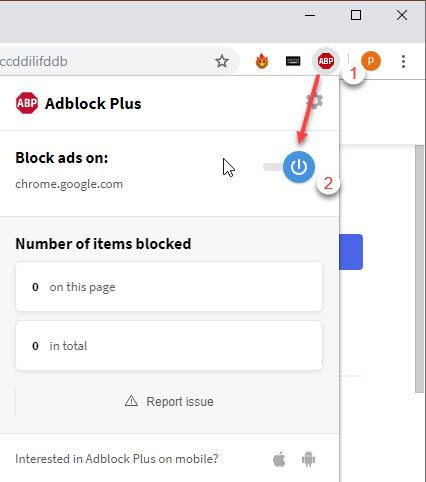
- обновление веб-страница.
Решение 2. Перезапустите приложение после выполнения задачи
Одна из наиболее важных причин, почему Раздор не открывается в том, что у вашего приложения истекло время ожидания. Это часто встречается во многих приложениях и может раздражать, учитывая, что вам может потребоваться перезагрузка, если приложение не вернется к работе. Если вы видите, что приложение не возвращается в действие автоматически, вам придется перезапустить приложение.
Вот как вы можете сделать это легко:
- Откройте диспетчер задач. Вы можете использовать сочетание клавиш Ctrl + Shift + Esc.
- Под Процессы вкладка, найдите discord.exe обработать и нажать на него.
- Завершите эту задачу либо из контекстного меню, вызываемого правой кнопкой мыши, либо с помощью Конечная задача кнопка в правом нижнем углу.
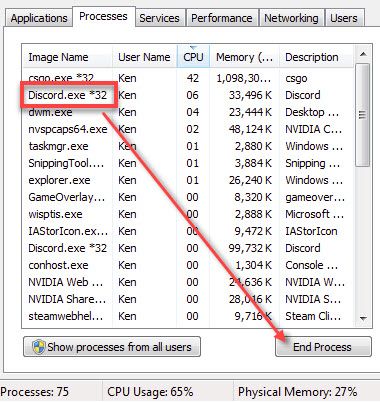
- Затем перезапустите приложение, дважды щелкнув значок на рабочем столе или в меню «Пуск».
Кроме того, вы также можете использовать интерпретатор командной строки для выполнения команды taskkill. Вот шаги, которые вы можете выполнить:
- Откройте командную строку с повышенными правами. Для этого откройте Бегать диалог, нажав Win + R. Введите cmd и нажмите Ctrl + Shift + Enter запустить командную строку с правами администратора.
- Затем введите следующую команду и нажмите Enter, чтобы запустить команду taskkill:
taskkill / F / IM discord.exe
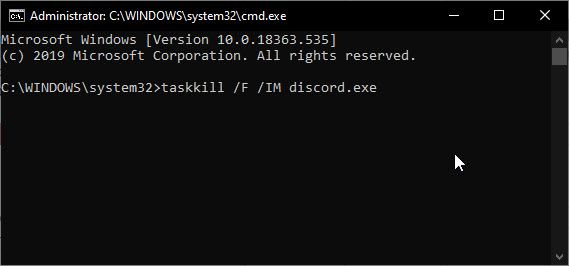
Это убьет приложение Discord. После этого перезапустите приложение и проверьте, сохраняется ли ошибка. Ваше приложение Discord должно работать нормально.
Решение 3. Проверьте, не работают ли серверы Discord
Хотя это редко, иногда есть вероятность того, что серверы Discord не работают, из-за чего приложение Discord не загружает информацию на экране. В подобных ситуациях вам необходимо проверить серверы Discord.
Один из самых популярных downdetector.com, который использует данные, полученные от различных пользователей через Интернет, для отображения статуса конкретного сервера или службы.
Хорошая альтернатива Outage.report, который использует аналогичные данные, собранные толпой, чтобы проверить наличие сбоев. Если ты видишь Приложение Discord не открывается, Вы должны начать устранение неполадок, проверив наличие каких-либо сбоев сервера или службы на таких веб-сайтах.
Решение 4. Отключите прокси-соединения
Как и многие другие приложения, приложение Discord также имеет некоторые ошибки при подключении к Интернету через прокси-сеть. Следовательно, если на вашем устройстве включена служба VPN премиум-класса, прокси-сеть, которую использует VPN, могла вызывать ошибку Discord.
Следовательно, вы можете отключить все прокси и VPN приложения на время, а затем снова откройте приложение. Приложение Discord должно открываться нормально.
Решение 5. Настройте дату и время
Многие протоколы интернет-безопасности зависят от часовых поясов. Если Приложение Discord не открывается, есть вероятность, что это связано с тем, что приложение не может реализовать протоколы безопасности на вашем устройстве из-за несоответствия часового пояса. Вы можете начать с настройки даты и времени для вашего устройства. Для этого выполните действия, описанные в решении 1 нашей статьи, которое помогает устранить ошибку, при которой сайты HTTPS не открываются ни в одном браузере.
Затем измените дату и время на то, где находится ваше устройство.
Если установка даты и времени вызывала Раздор не открывается ошибка, теперь она должна быть решена.
Решение 6. Проверьте настройки Интернета
Хранящийся в интернете кеш может вызвать много сетевых проблем на вашем компьютере. Очистка указанного кэша может быть полезна при удалении газа, поэтому вы можете решить ошибки, связанные с медленным интернет-соединением. Переведя ваше устройство в режим полета и обратно, вы можете сбросить настройки интернета.
В Windows 10 вы также можете очистить кэш DNS с помощью командной строки. Выполните следующие шаги для того же:
- Откройте командную строку с повышенными правами. Для этого откройте окно Run, нажав Win + R. Тип CMD и нажмите Ctrl + Shift + Enter запустить командную строку с правами администратора.
- Введите следующую команду, чтобы очистить кэш DNS:
ipconfig / flushdns - Теперь дождитесь сообщения «Успешно очищено» и попробуйте снова загрузить приложение Discord.
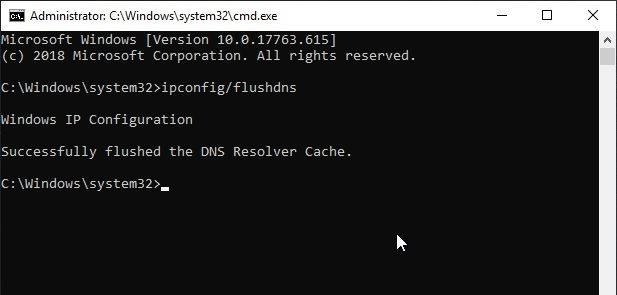
Решение 7. Удалите приложение и удалите данные приложения.
Если ни одно из приведенных выше решений не помогло вам в устранении ошибки, при которой Раздор не открывается на вашем устройстве необходимо выполнить повторную переустановку приложения, чтобы продолжить его использование. Похоже, что это решение помогло многим пользователям из-за ошибки приложения Discord.
Чтобы удалить приложение и удалить оставшиеся файлы, выполните следующие действия:
- Открыть Бегать диалог, нажав Win + R.
- Тип appwiz.cpl и нажмите Войти запустить раздел Программы и компоненты приложения панели управления.
- Под списком установленных приложений найдите и щелкните диссонанс приложение.
- Нажать на Удалить Нажмите кнопку на верхней ленте или выберите ее в контекстном меню, вызываемом правой кнопкой мыши.
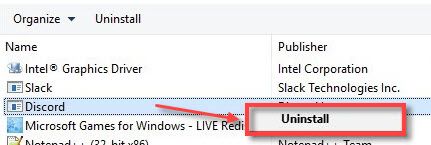
- Следуйте инструкциям на экране, чтобы удалить приложение.
Кроме того, вы можете использовать один из пакетных деинсталляторов из нашего руководства здесь. - Как только приложение Discord будет удалено, откройте Данные приложения Для этого откройте диалоговое окно «Выполнить» и введите %данные приложения% и нажмите Войти.
- Найдите диссонанс папка в Данные приложения папки.
- Щелкните правой кнопкой мыши на этой папке и выберите удалять.
- Начать сначала ваш компьютер после удаления папки.
- Затем посетите официальный сайт Discord и загрузите установщик оттуда.
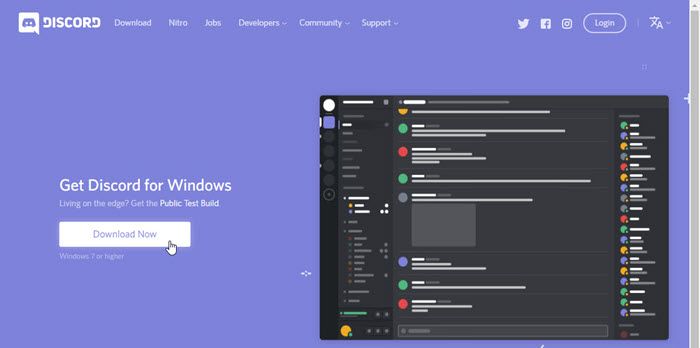
- Дважды щелкните файл, который вы только что загрузили, и следуйте инструкциям на экране, чтобы установить приложение.
Теперь вы должны увидеть, что ваш Discord не запускается ошибка устранена
Вывод
Так что у вас есть это. Теперь вы знаете, как решить, если вы видите, что Раздор не открывается на вашем устройстве. Комментарий ниже, если вы нашли это полезным, и обсудить далее то же самое.



![Вот блин! В Google Chrome не хватает памяти! [Решено]](http://master-gadgets.ru/wp-content/cache/thumb/6c6074bc1_150x95.png)
![Не удалось установить Google Chrome — как решить? [ФИКСИРОВАННЫЙ]](http://master-gadgets.ru/wp-content/cache/thumb/186702888_150x95.jpg)
![Как остановить всплывающие окна Malwarebytes? [Решено — легко исправить]](http://master-gadgets.ru/wp-content/cache/thumb/ab1c6bcea_150x95.jpg)
